用ps设计七夕情人节海报
来源:思缘论坛
作者:瑭大官人
学习:5789人次
中国传统七夕情人节要到了,今天翻译一篇情人节海报教程,主要使用Photoshop设计七夕情人节心形海报教程,这样的海报设计主要部分在于创意,然后就是把各个素材改变相应的颜色融合到一起,这样就可以完成了效果图,其实重点子就是素材的融合部分要融合好,喜欢的朋友一起来学习吧。
先看看效果图

1、新建一个1600*1800的画布,对于图层使用颜色叠加的图层样式,参数设置如图,正片叠底。
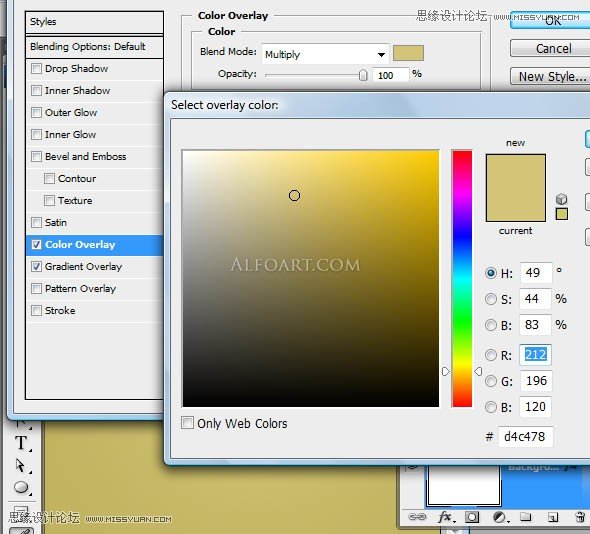
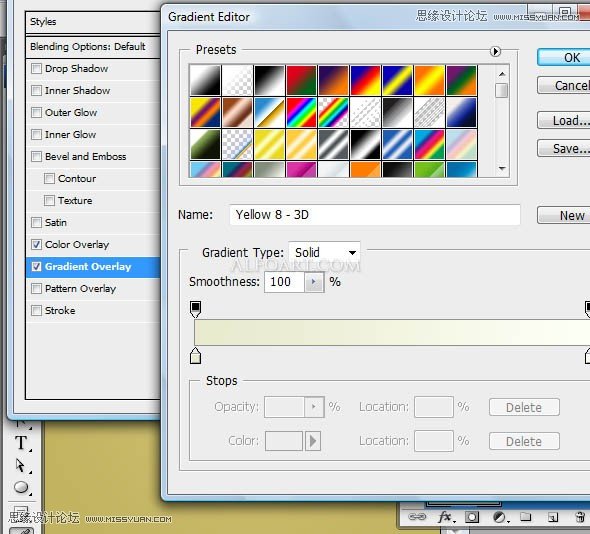
2、载入背景素材,图层混合模式为柔光。
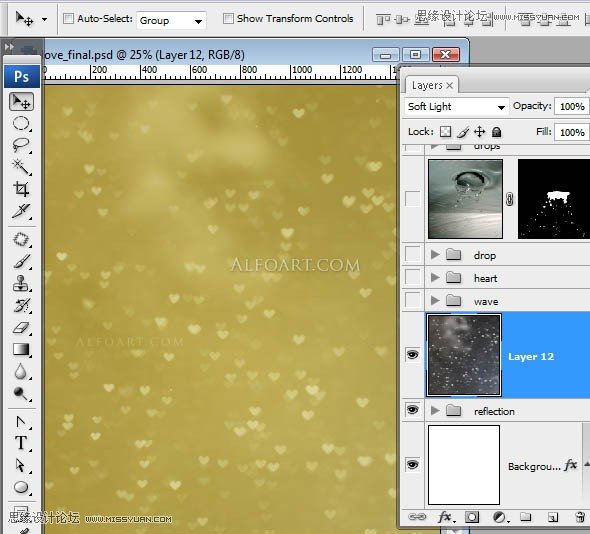
学习 · 提示
相关教程
关注大神微博加入>>
网友求助,请回答!







